版本:JDK1.7.0
![]()
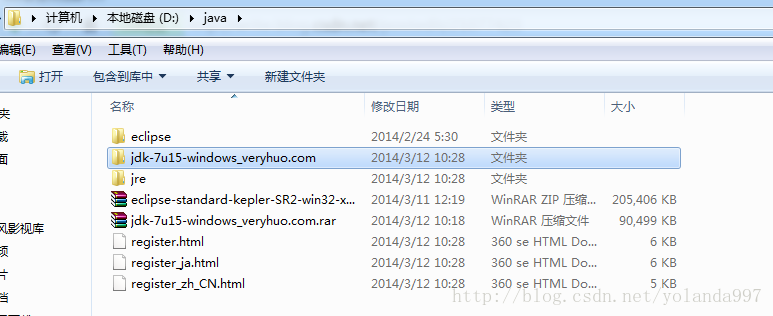
注:若无安装目录要求,可全默认设置。无需做任何修改,两次均直接点下一步。
![]()
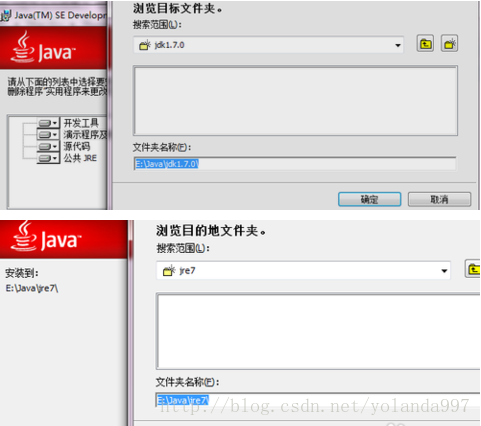
三、安装完JDK后配置环境变量 计算机→属性→高级系统设置→高级→环境变量
![]()
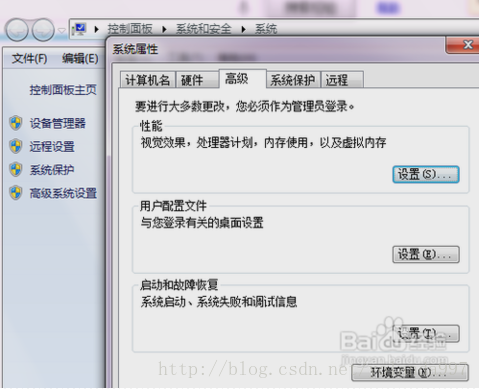
(注意原来Path的变量值末尾有没有;号,如果没有,先输入;号再输入上面的代码)
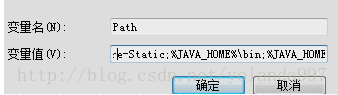
![]()
系统变量配置完毕
![]()
![]()
环境:WIN7
一、安装JDK 选择安装目录
安装过程中会出现两次 安装提示 。第一次是安装 jdk ,第二次是安装 jre 。建议两个都安装在同一个java文件夹中的不同文件夹中。(不能都安装在java文件夹的根目录下,jdk和jre安装在同一文件夹会出错)
如下图所示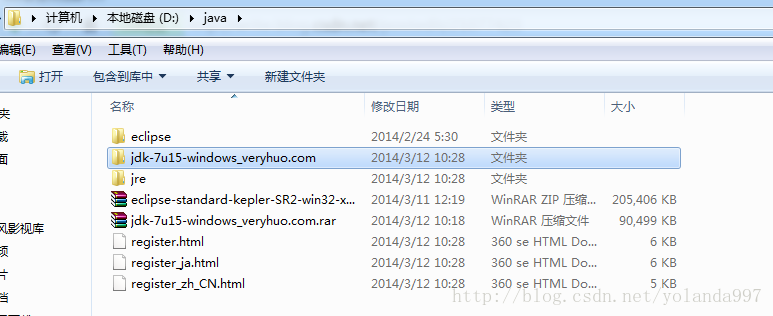
二、安装
1:安装jdk 随意选择目录 只需把默认安装目录 \java 之前的目录修改即可
2:安装jre→更改→ \java 之前目录和安装 jdk 目录相同即可注:若无安装目录要求,可全默认设置。无需做任何修改,两次均直接点下一步。
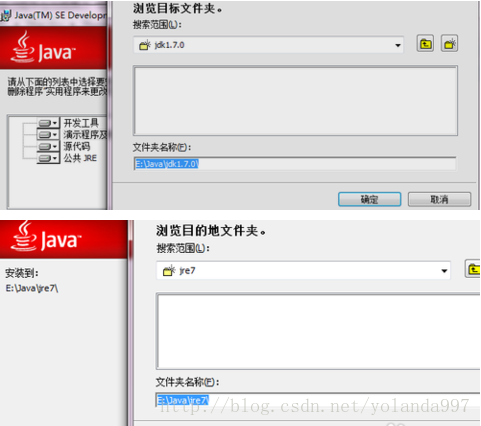
三、安装完JDK后配置环境变量 计算机→属性→高级系统设置→高级→环境变量
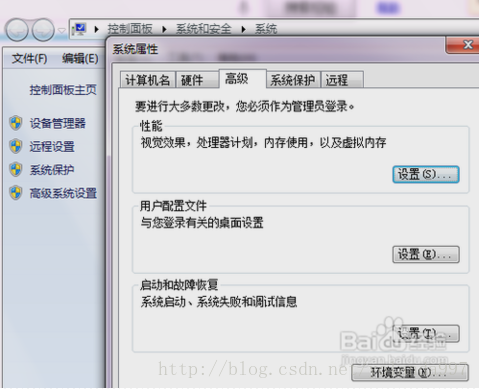
四、配置环境变量
1、系统变量→新建 JAVA_HOME 变量 。
变量值填写jdk的安装目录(本人是 D:\java\jdk-7u15-windows_veryhuo.com)
2、系统变量→寻找 Path 变量→编辑
在变量值最后输入 %JAVA_HOME%\bin;%JAVA_HOME%\jre\bin;(注意原来Path的变量值末尾有没有;号,如果没有,先输入;号再输入上面的代码)
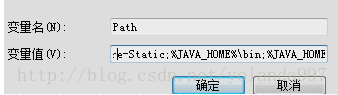
3、系统变量→新建 CLASSPATH 变量
变量值填写 .%JAVA_HOME%\lib;%JAVA_HOME%\lib\tools.jar(注意最前面有一点)系统变量配置完毕
五、检验是否配置成功
运行cmd 输入 java -version (java 和 -version 之间有空格)
若如图所示 显示版本信息 则说明安装和配置成功。
END
卸载
1、一直弹出“java是最新版本”
注册表没删。
注册表的问题,Software\JavaSoft\Java Runtime Envi
























 394
394

 被折叠的 条评论
为什么被折叠?
被折叠的 条评论
为什么被折叠?








